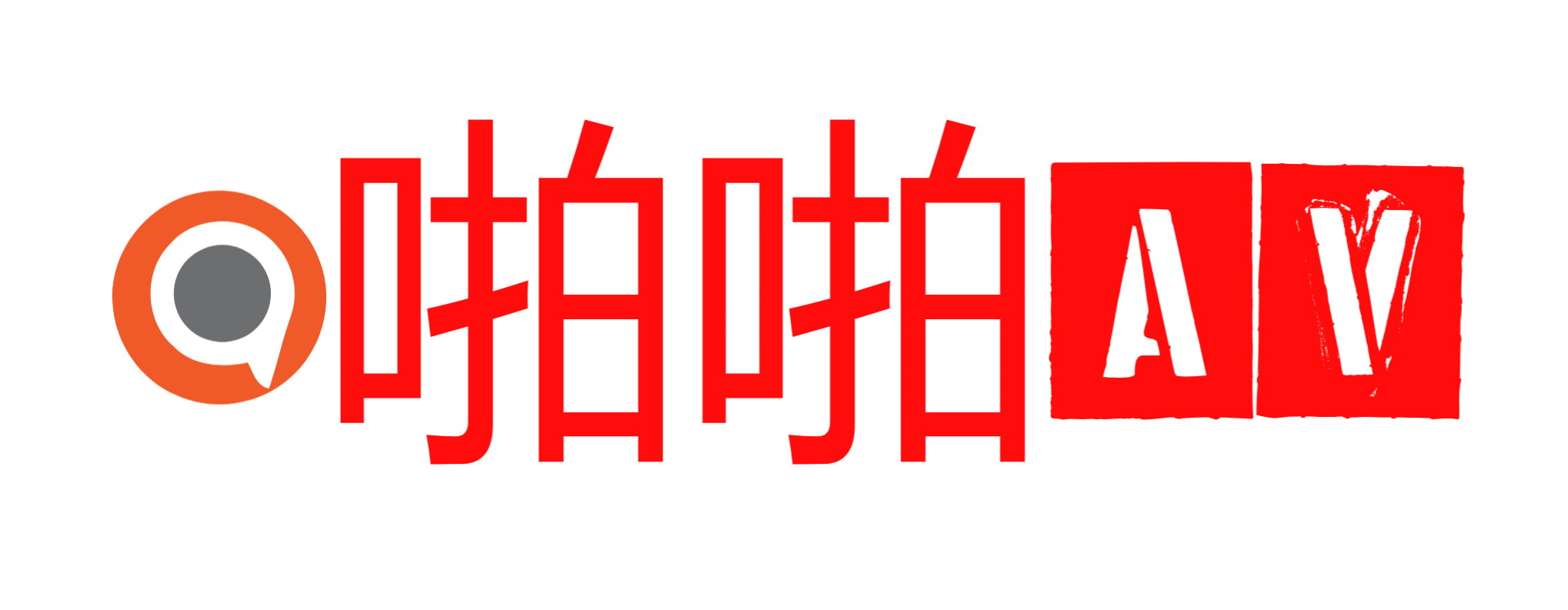Visual Studio如何設置代碼自動換行
2022-02-23
工具/材料
Visual Studio 2017
操作方法
- 01
首先我們先來看一下沒有經過配置的VS在出現過長代碼時候是怎么處理的,如下圖所示,他會出現橫向的滾動條,對于我們平時的開發很不方便

- 02
接下來我們一起來配置一下,首先在VS的工具欄中找到”工具”選項,如下圖所示
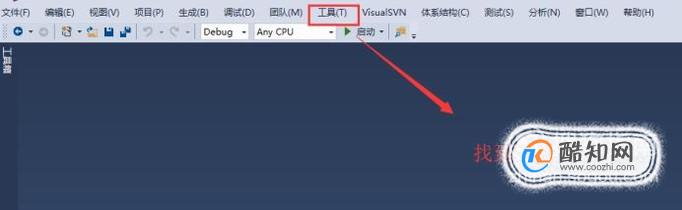
- 03
點擊工具菜單以后,你會看到一個下拉菜單,在這個下拉菜單中找到”選項”菜單,如下圖所示

- 04
點擊選項菜單以后,會打開一個選項對話框,這里包含了很多的配置項。我們需要找到”文本編輯器”一欄,如下圖所示
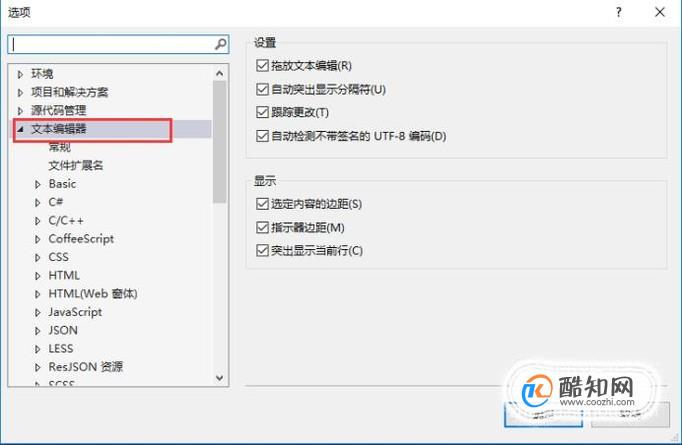
- 05
打開文本編輯器的子菜單,定位你所用的編程語言,我這里用的是C#語言,選擇以后在右邊會出現一些配置。我們找到自動換行選項,都勾選上。如下圖所示
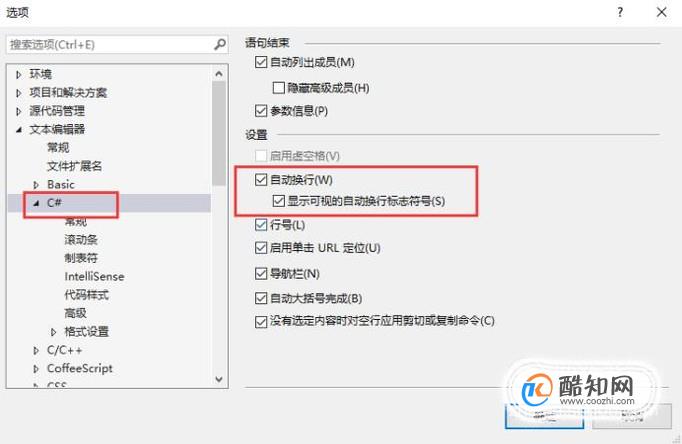
- 06
確定以后我們回到程序中試一下超長文本的效果,你會看到如下圖所示的效果。文字都自動換行了。而且后面都跟了一個換行的標志

- 07
我們在打開選項對話框,這一次我們只勾選自動換行,不勾選“顯示可視的自動換行標志符號”,如下圖所示
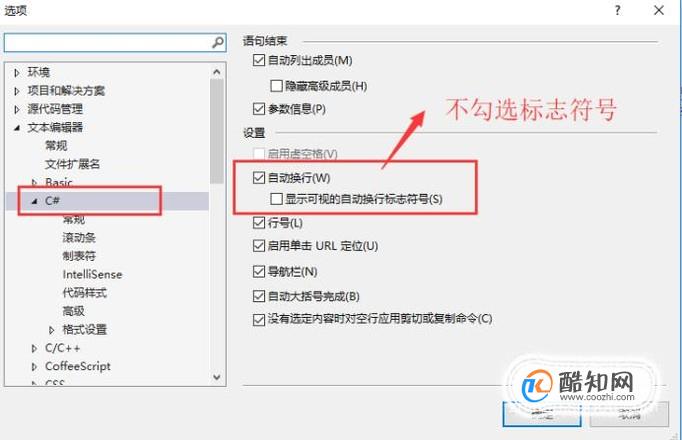
- 08
我們在回到程序文本中,這個時候你會發現文本自動換行了。但是并未出現換行標志,如下圖所示

特別提示
不同的VS版本在配置上會有輕微的差別,總體的思路是一樣的
詞條內容僅供參考,如果您需要解決具體問題
(尤其在法律、醫學等領域),建議您咨詢相關領域專業人士。